Bom galera, esse tutorial vai para quem pega as bombas dos notebooks para formatar sem drive de cd, enfim, que não tem um leitor para poder instalar o winxp.
- 1ª Fase: Criando um Pendrive Bootável do Windows XP
O que vai precisar:
Um computador com um Windows 32bits instalado
- CD Windows XP
- Pendrive de 2GB ou mais. (o meu aqui deu 527MB)
Os seguintes programas: USB_PREP8, PeToUSB , e Bootsect.exe que podem ser baixados neste endereço:
http://rapidshare.com/files/77140824/WinXPUSB.rar.html
Tendo isso tudo em mãos, vamos para a Segunda Parte.
# Extraindo os arquivos:
- Crie uma pasta no seu desktop, por exemplo: XPonUSB
- Extraia os arquivos do arquivo Bootsect.zip , USB_PREP8, PeToUSB.
- Copie o arquivo executável PeToUSB dentro do diretório USB_prep8.
- Certifique-se de que seu pendrive esteja inserido numa porta USB.
- Dentro do diretório USB_prep8, dê um duplo click no arquivo executável usb_prep8.cmd.
- Abrirá uma janela como visto abaixo:
- Pressione uma tecla para continuar.
- Aparecerá a seguinte janela:
- Certifique-se de que as configurações estejam iguais às da figura acima.
- Click em “Start” para iniciar a formatação do pendrive (todos os dados serão apagados).
- Quando a formatação completar, não feche esta janela.
- Abra uma janela de prompt, através do menu “Iniciar – Programas – Acessórios – Prompt de comando”.
- Dentro do prompt de comando vá para o diretório onde vc salvou o arquivo bootsect.exe
- Digite “bootsect.exe /nt52 R:” Onde R: é a letra do drive do seu pendrive
- Se tudo estiver correto você receberá a seguinte mensagem: “bootcode was sucessfully updated on all targeted volumes.”
- NÃO FECHE a janela usb_prep8. Agora vc pode fechar este prompt de comando e a janela do PeToUSB.
- Você verá a janela mostrada abaixo:
- Agora você precisa entrar com as informações corretas nos números 1 e 3.
- Digite 1 e pressione “Enter”. Um gerenciador de diretórios irá abrir para vc localizar os seus arquivos do Windows XP setup (geralmente o seu drive de cd-rom).
- Digite 3 e pressione “Enter”. Entre com a letra de sua porta USB onde vc “espetou” o pendrive.
- Digite 4 para iniciar o processo de cópia.
O script irá perguntar se vc quer formatar o drive T:. Este drive temporário é criado para instalação do programa em cache. Pressione “Y” e “Enter”.
- Terminada a formatação novamente pressione “Enter” para continuar, você verá o programa copiando os arquivos para o drive temporário criado. Terminado a cópia, novamente pressione “Enter” para continuar.
- Você receberá uma mensagem perguntando se vc quer copiar os arquivos para o pendrive: Yes/No, click Yes.
- Terminando a cópia dos arquivos, uma janela perguntará se você quer que o boot drive U: seja o drive de boot preferencial. Selecione Yes nesta janela.
- Agora selecione Yes para desmontar (Unmount) o drive virtual.
Parabéns!!! Terminamos a primeira parte, e vc já tem um pendrive bootável com seu Windows XP.
2ª Fase: Instalando o Windows XP no seu PC ou Notebook
- Verifique se seu PC ou Notebook tem e se está configurado para “bootar” pela porta USB.
- Espete seu pendrive numa porta USB e ligue seu PC.
- No menu de inicialização vc tem duas opções, selecione a opção 2 para “text mode setup”.
- Daqui para frente é como se fosse uma instalação normal do Windows XP. Na janela de instalação do Windows XP delete todas as partições existentes e depois crie uma nova partição usando NTFS.
- Quando a parte de texto da instalação se completar, ele irá reiniciar em modo gráfico.
- Espere o término da instalação do modo gráfico terminar, antes de remover seu pendrive da porta USB.
- Pronto!!! Seu Computador já está rodando o Windows XP!!!
S.: Se vc receber a seguinte mensagem na inicialização:
Selecione o sistema operacional a ser iniciado:
1) Microsoft Windows XP Professional
2) USB Repair NOT to Start Microsoft Windows XP Professional
Simplesmente edite o arquivo “c:\boot.ini” e remova a linha do USB boot, ou mude o timeout de 30s para algo mais rápido.
- Na minha instalação eu recebi esta mensagem, e resolvi deletando a linha do USB boot.
Desculpa pelo mau Português, e espero ter ajudado.











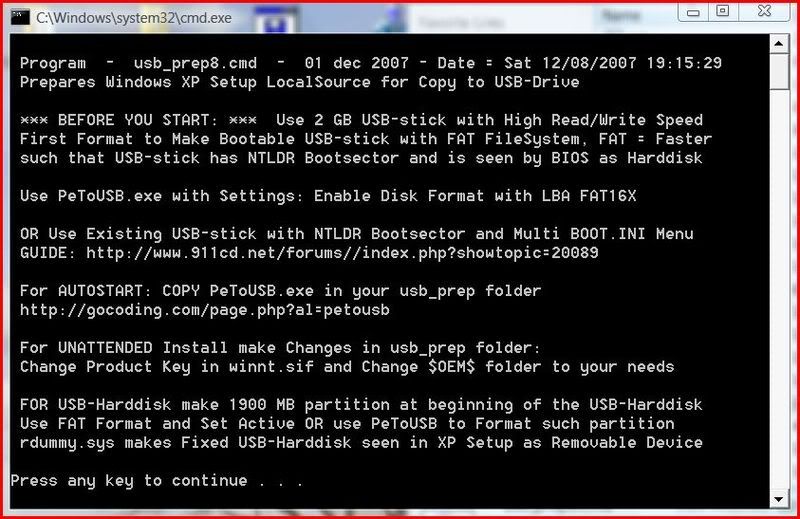
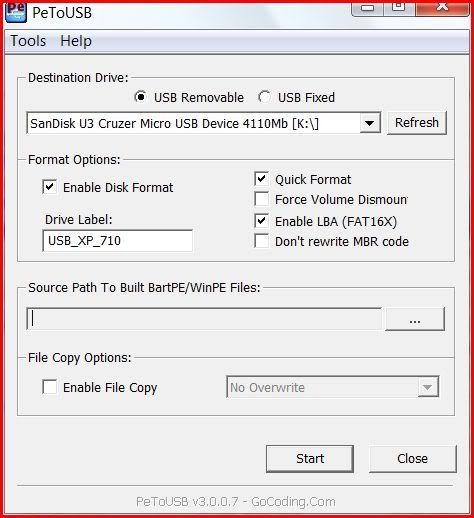
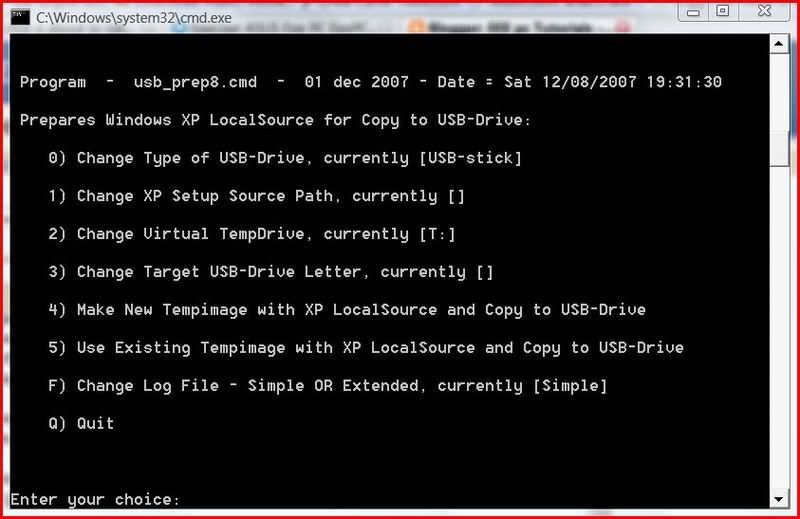

 Responder com Quote
Responder com Quote
Bookmarks